今天小编收到一位使用华硕笔记本的网友的求救,他使用U盘重装系统后系统提示找不到硬盘,问小编该怎么办。下面小编在这里整理了三种解决该问题的方法,需要的朋友来带走它吧。
华硕笔记本u盘装系统找不到硬盘的解决方法:
1、硬盘数据线接触不良。
硬盘没有连接到位,将电脑机箱电源拨掉,然后重新把硬盘数据线连接一下,或换一根硬盘数据线再连接。
2、U盘启动盘自身原因。
当然U盘启动盘自身的问题也会导致进入PE后检测不到硬盘的情况,那么我们只能重新制作U盘启动盘,推荐大家使用U帮忙U盘启动盘制作工具,这个兼容性很好。
3、硬盘AHCI模式导致找不到硬盘。
U盘装系统找不到硬盘解决办法是更改硬盘模式为IDE即可
以联想笔记本为例:刚开机按F2进入BIOS,(注意:如果您不知道具体是哪个键进入BIOS,那么刚开机时请仔细看屏幕,会有提示的)进入BIOS后,可按左右上下 键调整选项,然后选中Advanced,再选中SATA那个选项,按回车后出来两个选项,然后选中AHCI 那个选项,将他切换为IDE即可。
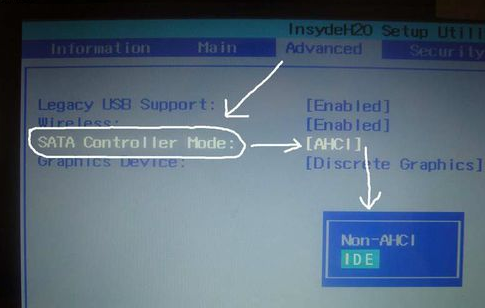
以上便是小编整理的三种解决华硕笔记本u盘装系统找不到硬盘的方法,希望能帮到大家!

云骑士一键重装系统